Actualización 2024 abril: Deje de recibir mensajes de error y ralentice su sistema con nuestra herramienta de optimización. Consíguelo ahora en este enlace
- Descarga e instala la herramienta de reparación aquí.
- Deja que escanee tu computadora.
- La herramienta entonces repara tu computadora.
"Perdón, algo salió mal. Tratamos de corregir esto lo más rápido posible ”Los errores al conectarse o abrir una página pueden deberse a daños en datos importantes. Este error también puede indicar una extensión defectuosa que impide que la página se cargue.
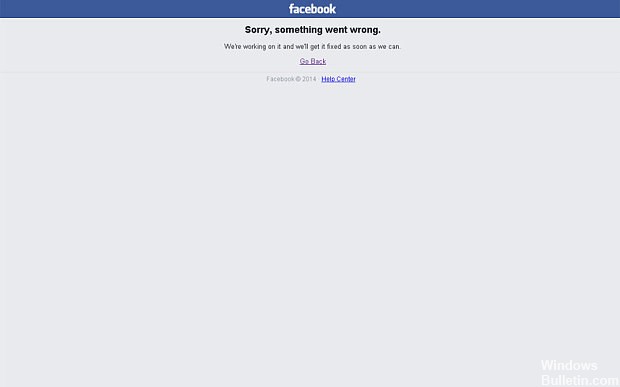
Este suele ser un mensaje de error emitido automáticamente por un front-end web cuando algo sale mal y se ha registrado para el equipo de soporte. Generalmente es causado por un problema en la infraestructura del sitio web (en este caso, Facebook). El tiempo de espera de la red y otros errores antes de llegar al sitio generalmente no tienen este tipo de mensaje de error, o si lo tienen, indican claramente de qué compañía canadiense son.
Deshabilite extensiones y complementos en su navegador.

Normalmente, Problemas de Facebook puede ocurrir cuando hay un conflicto entre el cliente de Facebook y algunos complementos o extensiones que se han agregado recientemente a su navegador.
Por lo tanto, para resolver el problema con Facebook, debe deshabilitar las funciones y herramientas que se ejecutan en segundo plano. Esto le permite hacer esto en múltiples clientes de navegador web:
cromo:
- Primero, abre Chrome.
- Haga clic en el icono del menú (los tres puntos horizontales).
- Haga clic en Más herramientas y haga clic en Extensiones.
- Cerca de la extensión que desea eliminar, haga clic en Eliminar.
- Eso es todo, eso es todo. Eso es todo, eso es todo.
Firefox:
- Inicie Firefox y acceda al menú (las tres líneas horizontales).
- En Opciones, haga clic en Complementos.
- En la pestaña Administrador de módulo adicional, seleccione Extensiones o Apariencia.
- Seleccione el complemento que desea eliminar.
- Haga clic en el botón Deshabilitar.
- Reinicia tu navegador al final.
Internet Explorer:
- Inicie IE en su sistema.
- Haga clic en el ícono Herramientas.
- Vaya a Administrar complementos.
- En Pantalla, seleccione Todos los complementos.
- Seleccione el complemento que desea eliminar y haga clic en Desactivar.
- Cierre su navegador, luego vuelva a abrirlo.
Borrar tu caché

Porque el caché dañado puede evitar que Facebook funcione correctamente. En este paso, limpiaremos el caché para esto. Asegúrese de seguir los pasos que sean relevantes para su caso.
Para Chrome:
- Abra Chrome en su computadora y haga clic en "Más" en la esquina superior derecha.
- Seleccione "Otras herramientas" de la lista y haga clic en "Eliminar datos de navegación".
- Esto abrirá una nueva pestaña, seleccione Avanzado en la nueva pestaña.
- Marque 'Todo el tiempo' como intervalo de tiempo y marque las casillas 'Galleta' y 'Caché'.
- Haga clic en Borrar datos y verifique que el problema persista.
Para Firefox:
- Haga clic en el botón Menú en la esquina superior derecha.
- En el menú Historial, seleccione Borrar historial.
- En el menú desplegable del intervalo de tiempo para eliminar, seleccione Todo el tiempo.
- Seleccione todas las opciones a continuación.
- Haga clic en Borrar ahora para borrar sus cookies y caché.
https://www.facebook.com/help/community/question/?id=444862575906178
Sugerencia del experto: Esta herramienta de reparación escanea los repositorios y reemplaza los archivos dañados o faltantes si ninguno de estos métodos ha funcionado. Funciona bien en la mayoría de los casos donde el problema se debe a la corrupción del sistema. Esta herramienta también optimizará su sistema para maximizar el rendimiento. Puede ser descargado por Al hacer clic aquí

CCNA, desarrollador web, solucionador de problemas de PC
Soy un entusiasta de la computación y un profesional de TI practicante. Tengo años de experiencia detrás de mí en programación de computadoras, solución de problemas de hardware y reparación. Me especializo en desarrollo web y diseño de bases de datos. También tengo una certificación CCNA para diseño de red y solución de problemas.
